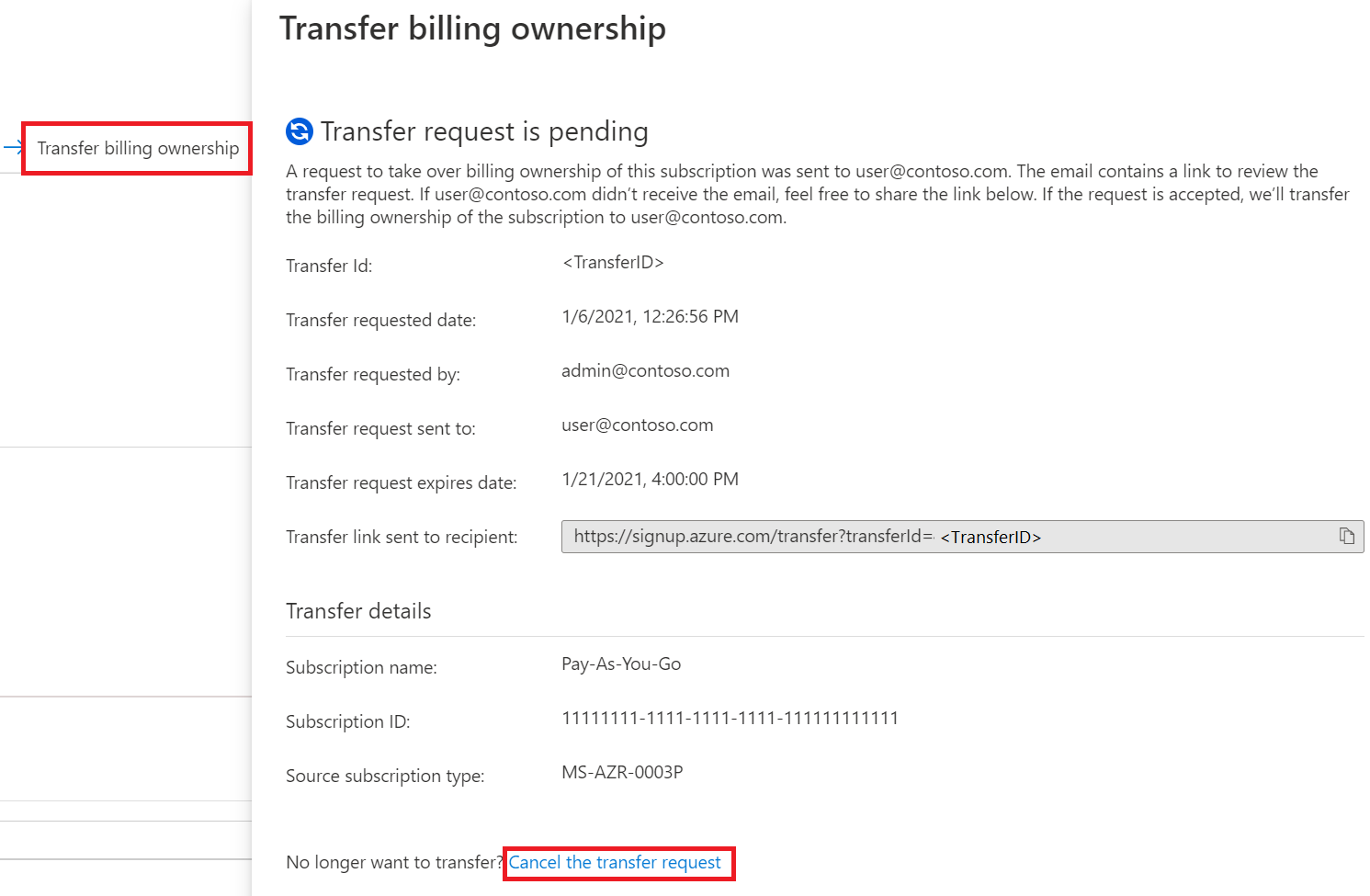Transferir a propriedade de faturação de uma subscrição MOSP do Azure para outra conta
Este artigo mostra as etapas necessárias para transferir a propriedade de cobrança de um Programa Microsoft Online Services (MOSP), também conhecido como assinatura do Azure pré-pago para outra conta MOSP.
Antes de transferir a propriedade de faturação para uma subscrição, leia Centro de transferência de subscrições e reservas do Azure para garantir que o seu tipo de transferência é suportado.
Se quiser manter a propriedade de faturação, mas alterar o tipo da subscrição, veja Mudar a sua subscrição do Azure para outra oferta. Para controlar quem tem acesso aos recursos na subscrição, veja Funções incorporadas do Azure.
Se for cliente do Contrato Enterprise (EA), o seu administrador empresarial poderá transferir a propriedade de faturação das suas subscrições entre contas.
Somente o administrador de uma conta pode transferir a propriedade de uma assinatura.
Quando envia ou aceita um pedido de transferência, concorda com os termos e condições. Para obter mais informações, veja Termos e condições de transferência.
Nota
Não pode transferir subscrições para um inquilino do Microsoft Entra B2B ou do Azure B2C.
Transferir a propriedade de faturação de uma subscrição do Azure
- Inicie sessão no portal do Azure como o administrador da conta de faturação que possui a subscrição que quer transferir. Se não souber ao certo se é administrador ou se precisar de saber quem este é, veja Determinar o administrador de faturação da conta.
- Navegue para Subscrições e, em seguida, selecione a que quer transferir.
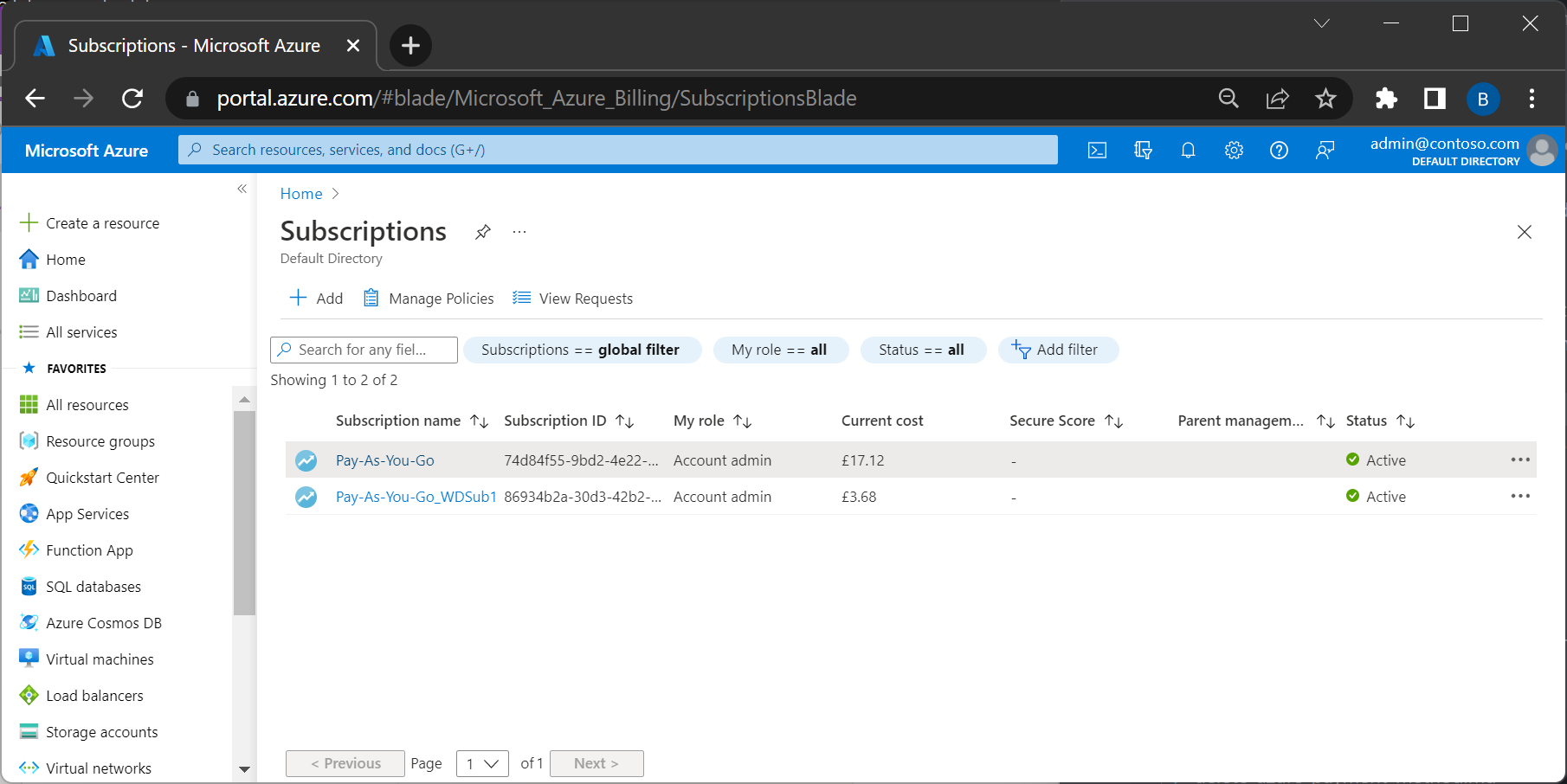
- Na parte superior da página, selecione Transferir a propriedade de faturação.
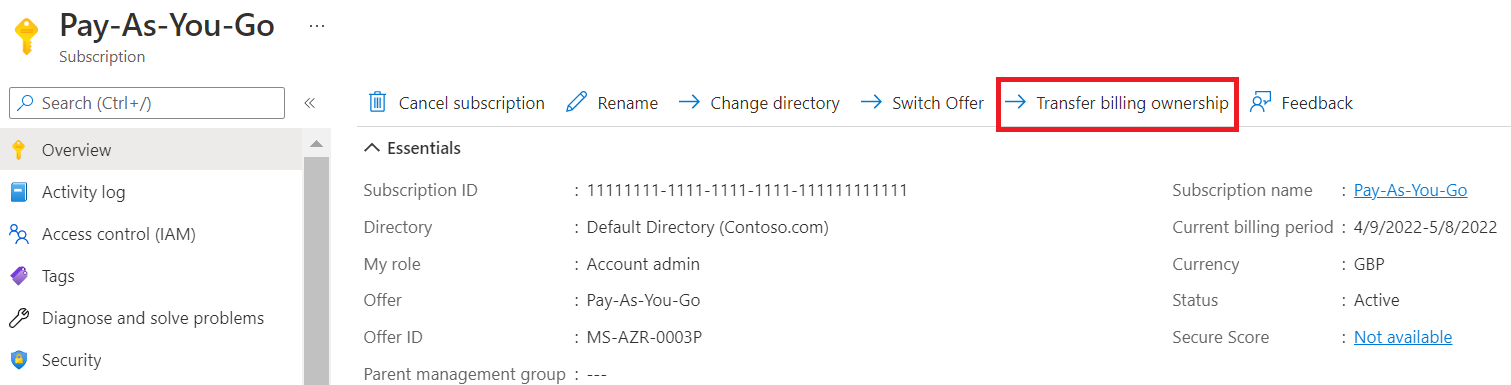
- Na página Transferir propriedade da faturação, introduza o endereço de e-mail de um utilizador que seja um administrador de faturação da conta que se torna o novo proprietário da subscrição.
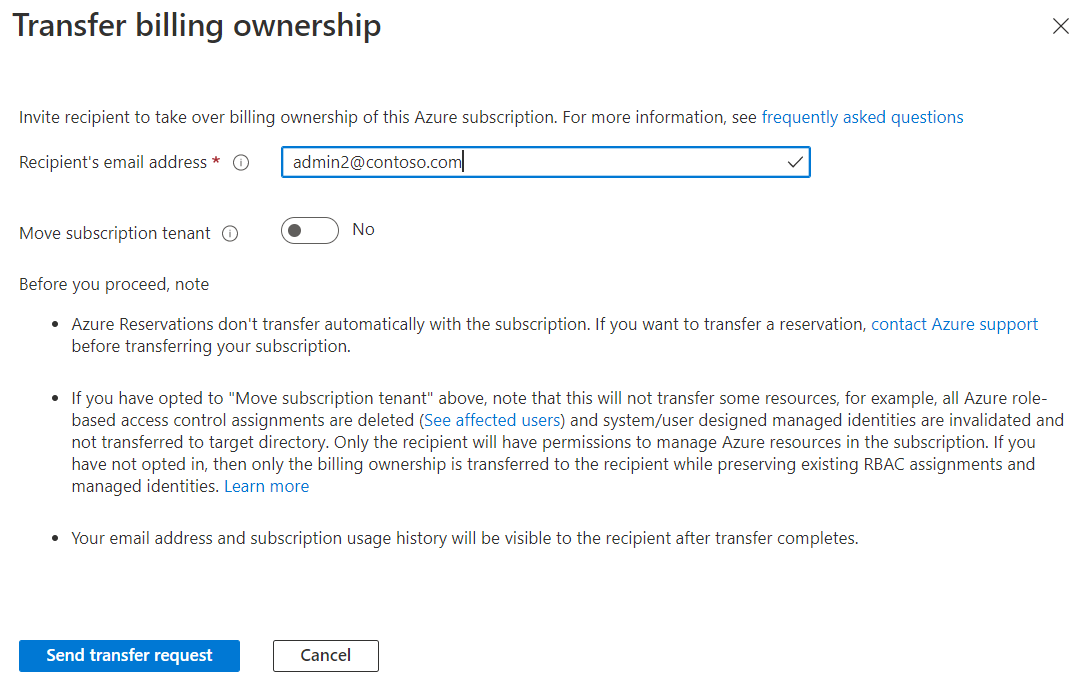
- Se estiver a transferir a subscrição para uma conta noutro inquilino do Microsoft Entra, selecione Mover inquilino da subscrição para mover a subscrição para o inquilino da nova conta. Para obter mais informações, consulte Transferir a subscrição para uma conta noutro inquilino do Microsoft Entra.
Importante
Se optar por mover a subscrição para o inquilino do Microsoft Entra da nova conta, todas as atribuições de funções do Azure para aceder aos recursos na subscrição serão permanentemente removidas. Apenas o utilizador na nova conta que aceite o seu pedido de transferência terá acesso para gerir recursos na subscrição. Como alternativa, pode desmarcar a opção Mover inquilino da subscrição para transferir a propriedade de faturação sem mover a subscrição para o inquilino da nova conta. Se o fizer, as atribuições de funções do Azure atuais para aceder aos recursos do Azure serão preservadas.
- Selecione Enviar pedido de transferência.
- O utilizador recebe um e-mail com instruções para rever o pedido de transferência.
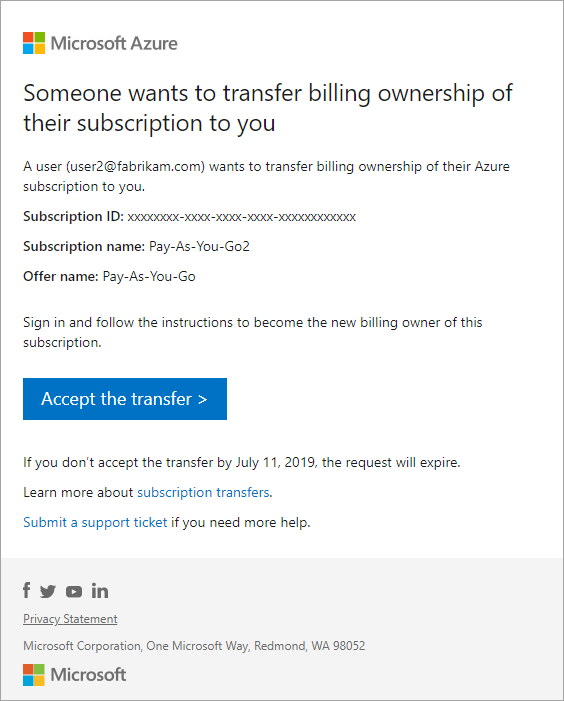
- Para aprovar o pedido de transferência, o utilizador seleciona a ligação no e-mail e segue as instruções. Em seguida, o utilizador seleciona um método de pagamento que é utilizado para pagar a subscrição. Se o utilizador não tiver uma conta do Azure, precisará de se inscrever numa nova conta.
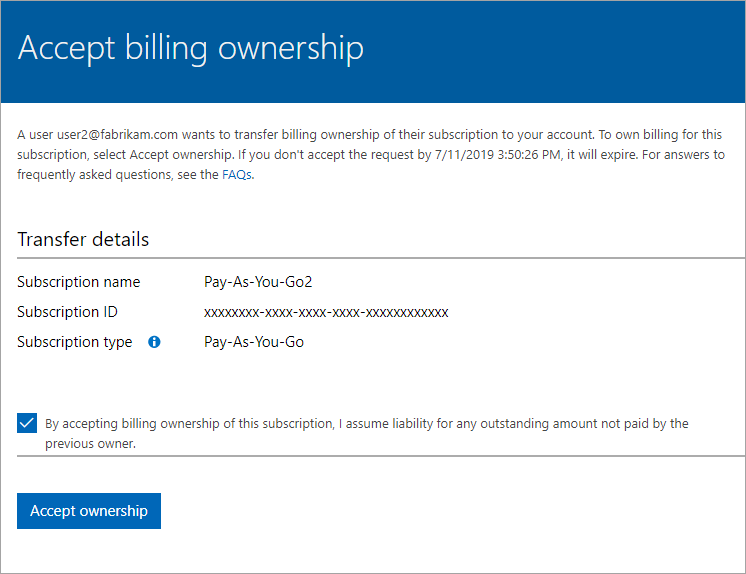
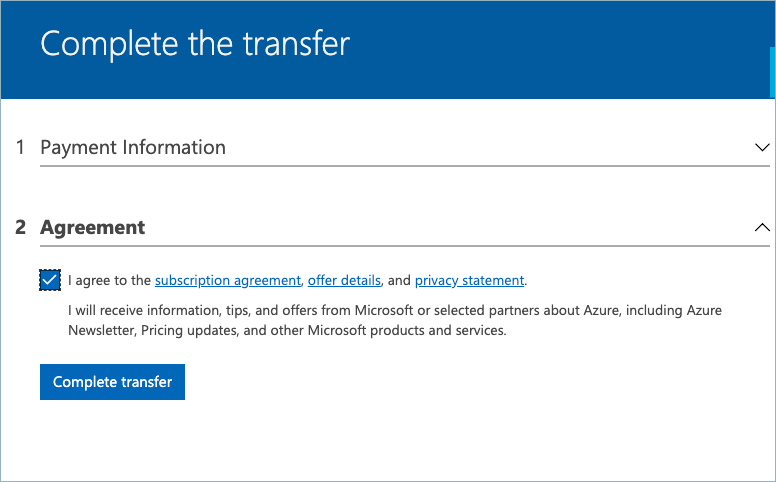

- Êxito! A subscrição foi transferida.
Transferir uma subscrição para outra conta de inquilino do Microsoft Entra
Um inquilino do Microsoft Entra é criado para si quando se inscreve no Azure. O inquilino representa a sua conta. O inquilino é utilizado para gerir o acesso às respetivas subscrições e recursos.
Quando cria uma nova subscrição, esta é alojada no inquilino do Microsoft Entra da sua conta. Se quiser conceder a outras pessoas acesso à sua subscrição ou aos seus recursos, precisa de convidá-las para aderirem ao seu inquilino. Fazê-lo ajuda a controlar o acesso às suas subscrições e recursos.
Quando transfere a propriedade de faturação da sua subscrição para uma conta noutro inquilino do Microsoft Entra, pode mover a subscrição para o inquilino da nova conta. Se o fizer, deixarão de ter acesso todos os utilizadores, grupos ou principais de serviço que tiverem atribuições de funções do Azure para gerir subscrições e respetivos recursos. Apenas o utilizador na nova conta, que aceite o pedido de transferência, terá acesso para gerir os recursos. O novo proprietário tem de adicionar manualmente estes utilizadores à subscrição para conceder acesso ao utilizador que o perdeu. Para obter mais informações, veja Transferir uma subscrição do Azure para outro diretório do Microsoft Entra.
Transferir subscrições do Visual Studio e do Partner Network
As subscrições do Visual Studio e do Microsoft Cloud Partner Program têm associado um crédito do Azure mensal recorrente. Quando transfere estas subscrições, o seu crédito não está disponível na conta de faturação de destino. A subscrição utiliza o crédito na conta de faturação de destino. Por exemplo, Bernardo transfere uma subscrição do Visual Studio Enterprise para a conta de Júlia no dia 9 de setembro e a Júlia aceita a transferência. Após a transferência estar concluída, a subscrição começará a utilizar o crédito na conta de Júlia. O crédito é reposto ao nono dia do mês.
Próximos passos após aceitar a propriedade da faturação
Se aceitou a propriedade de faturação de uma subscrição do Azure, recomendamos que analise os próximos passos:
- Revise e atualize as atribuições de função do Azure. Para saber mais, veja Adicionar ou alterar os administradores da subscrição do Azure e Atribuir funções do Azure com o portal do Azure.
- Atualize as credenciais associadas aos serviços desta assinatura, incluindo:
- Os certificados de gestão que concedem ao utilizador direitos de administrador aos recursos da subscrição. Para obter mais informações, veja Criar e carregar um certificado de gestão para o Azure
- As chaves de acesso para serviços, como o Armazenamento. Para obter mais informações, veja Acerca das contas de armazenamento do Azure
- As credenciais de Acesso Remoto para serviços, como as Máquinas Virtuais do Azure.
- Se estiver a trabalhar com um parceiro, considere atualizar o ID do parceiro nesta subscrição. Pode atualizar a ID do parceiro no portal do Azure. Para obter mais informações, veja Ligar uma ID de parceiro às suas contas do Azure
Cancelar um pedido de transferência
Apenas um pedido de transferência está ativo de cada vez. Os pedidos de transferência são válidos durante 15 dias. Após os 15 dias, o pedido de transferência expira.
Para cancelar um pedido de transferência:
- Inicie sessão no portal do Azure.
- Navegue até Subscrições> Selecione a subscrição para a qual enviou um pedido de transferência e, em seguida, selecione Transferir propriedade de faturação.
- Na parte inferior da página, selecione Cancelar o pedido de transferência.
Resolução de Problemas
Se estiver com dificuldades em transferir subscrições, utilize as seguintes informações de resolução de problemas.
A opção “Transferir subscrição” não está disponível
A transferência de subscrição personalizada não está disponível para a sua conta de faturação. Para obter mais informações, leia Centro de transferência de subscrições e reservas do Azure para garantir que o seu tipo de transferência é suportado.
Nem todos os tipos de subscrições podem ser transferidos
Nem todos os tipos de subscrição suportam a transferência de propriedade de faturação. Pode transferir a propriedade da cobrança ou solicitar a propriedade da cobrança para os seguintes tipos de assinatura.
| Nome da oferta (tipo de subscrição) | ID da oferta da Microsoft |
|---|---|
| Pay as you go | MS-AZR-0003P |
| Assinantes do Visual Studio Enterprise¹ | MS-AZR-0063P |
| Assinantes do Visual Studio Professional¹ | MS-AZR-0059P |
| Pacote de Ação¹ | MS-AZR-0025P¹ |
| Desenvolvimento/teste pré-pago conforme o uso | MS-AZR-0023P |
| Assinantes das plataformas MSDN¹ | MS-AZR-0062P |
| Assinantes do Visual Studio Test Professional¹ | MS-AZR-0060P |
| Plano do Azure² | MS-AZR-0017G |
¹ Qualquer crédito disponível na subscrição não estará disponível na nova conta após a transferência.
² Suporte apenas para produtos em contas criadas durante a inscrição no site do Azure.
Erro de acesso recusado ao tentar transferir a propriedade de faturação da subscrição
Este erro é visto se estiver a tentar transferir uma subscrição do Plano do Microsoft Azure e não tiver a permissão necessária. Para transferir uma subscrição do plano do Microsoft Azure, precisa de ser um proprietário ou colaborador na secção Fatura para a qual a subscrição é faturada. Para obter mais informações, veja Gerir subscrições para a secção de fatura.
Precisa de ajuda? Contacte-nos.
Se tiver dúvidas ou precisar de ajuda, crie um pedido de suporte.
Próximos passos
- Revise e atualize as atribuições de função do Azure. Para saber mais, veja Adicionar ou alterar os administradores da subscrição do Azure e Atribuir funções do Azure com o portal do Azure.